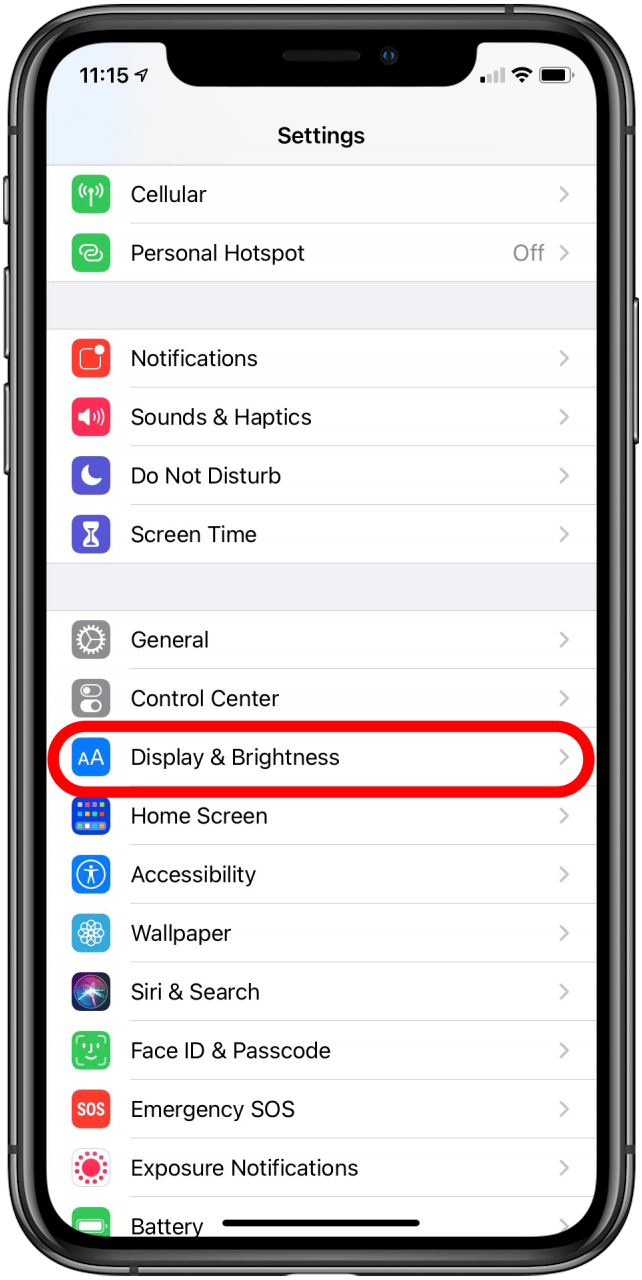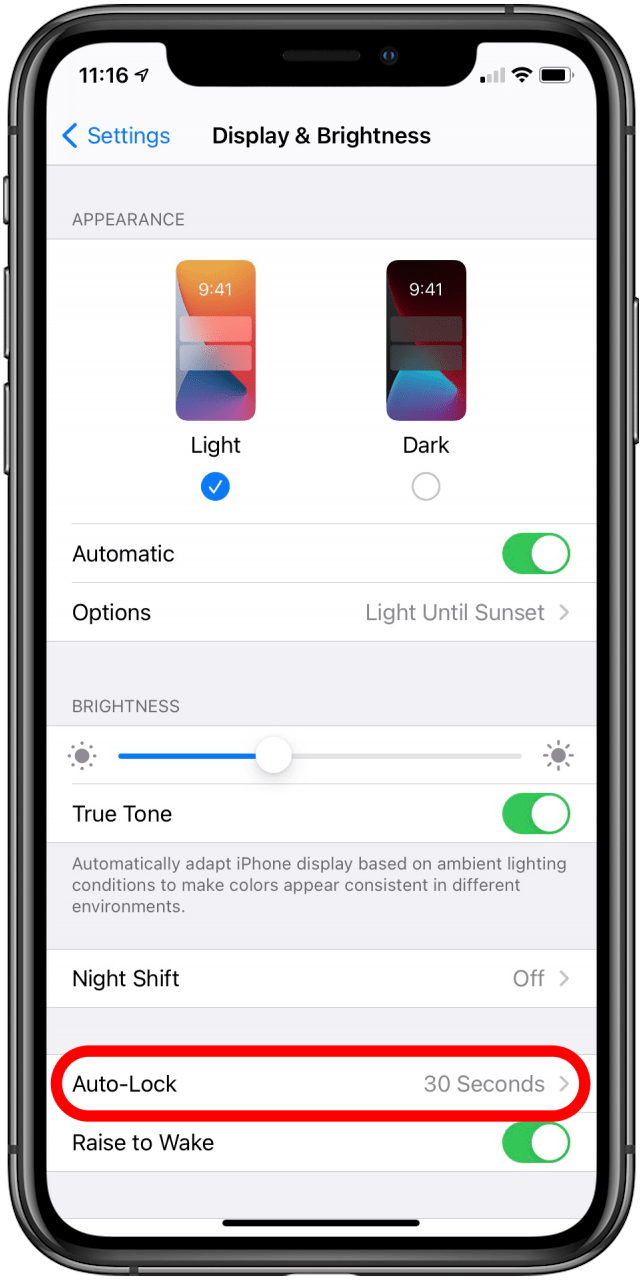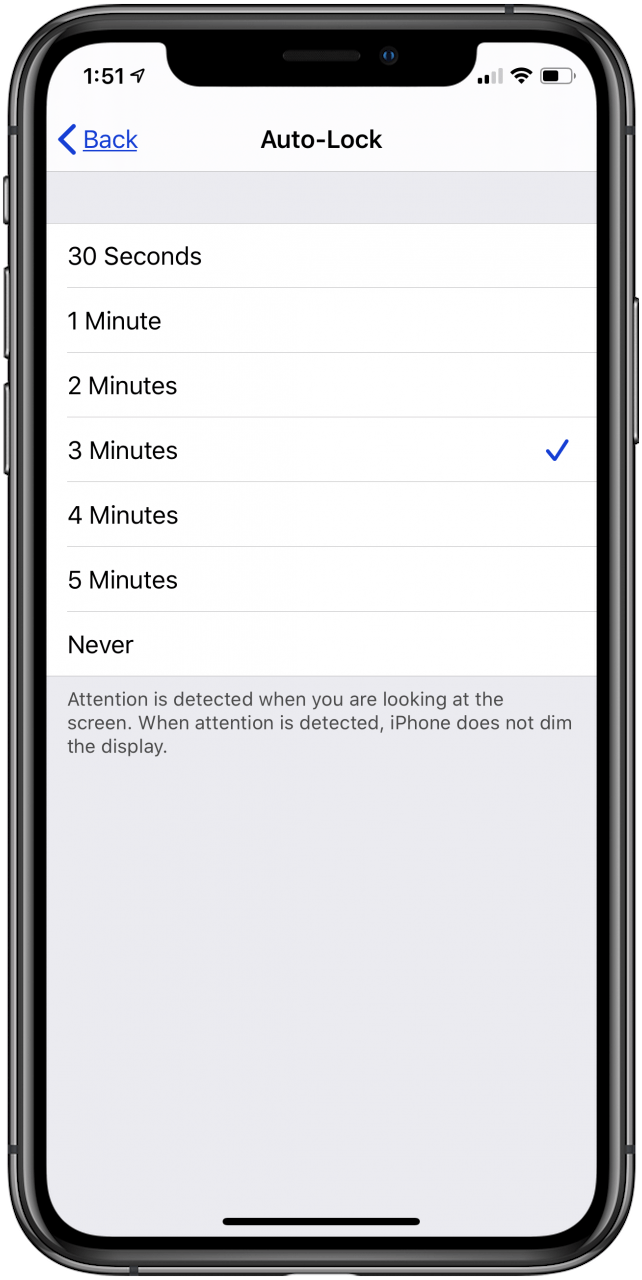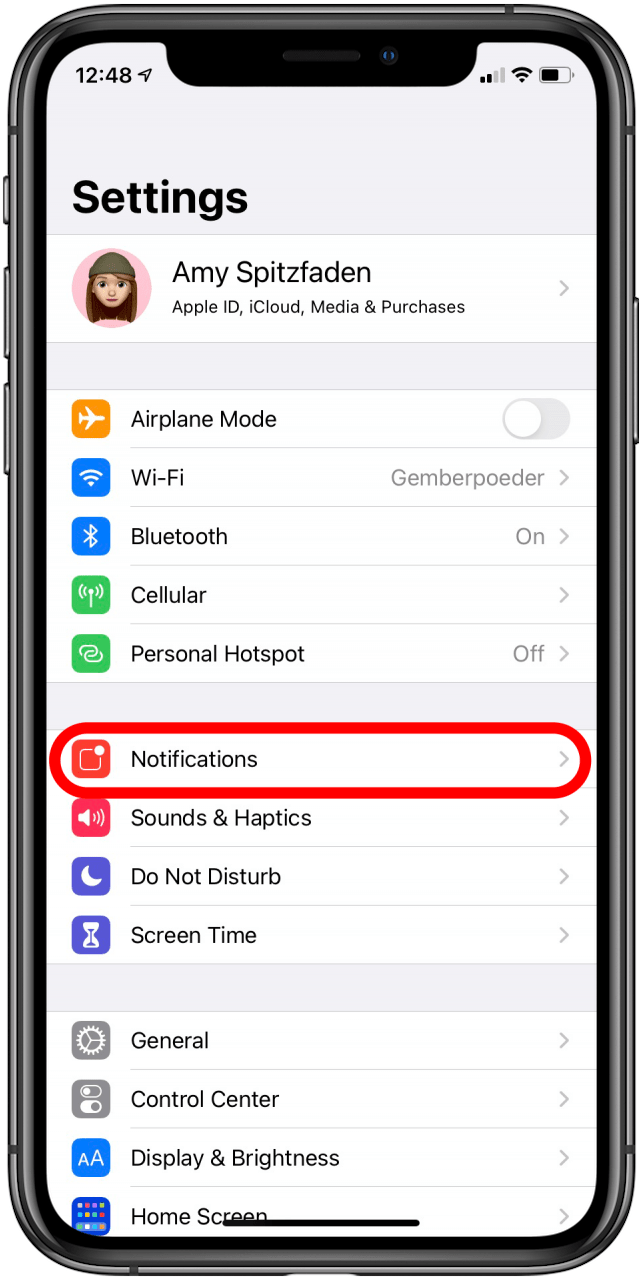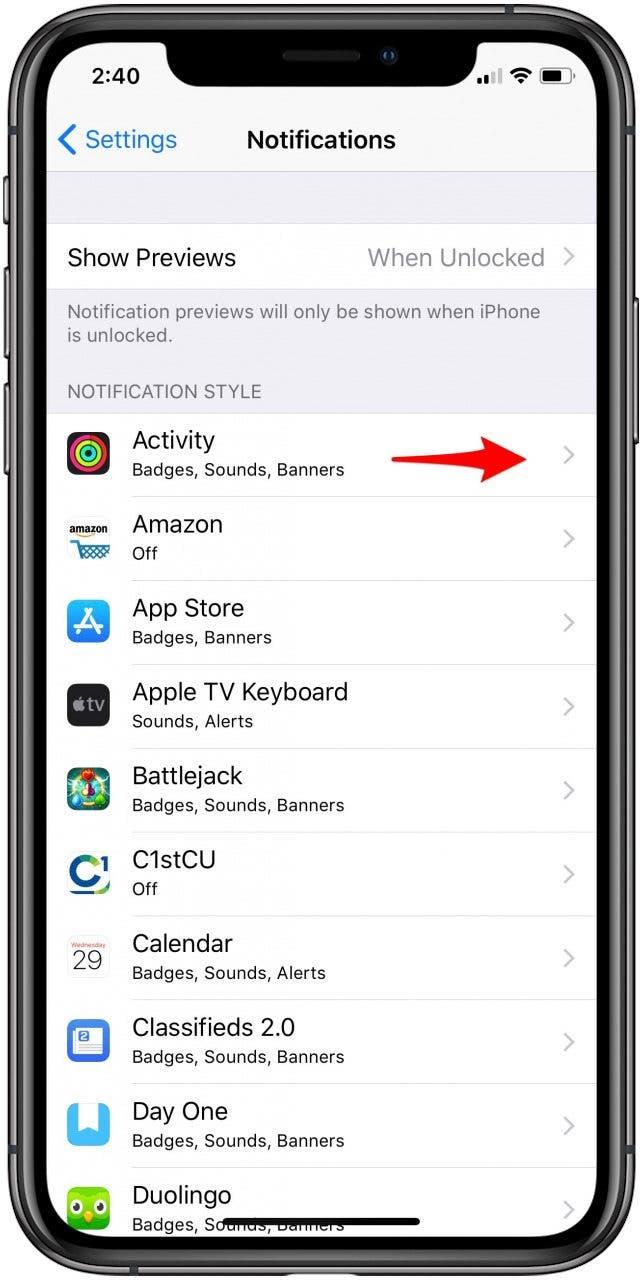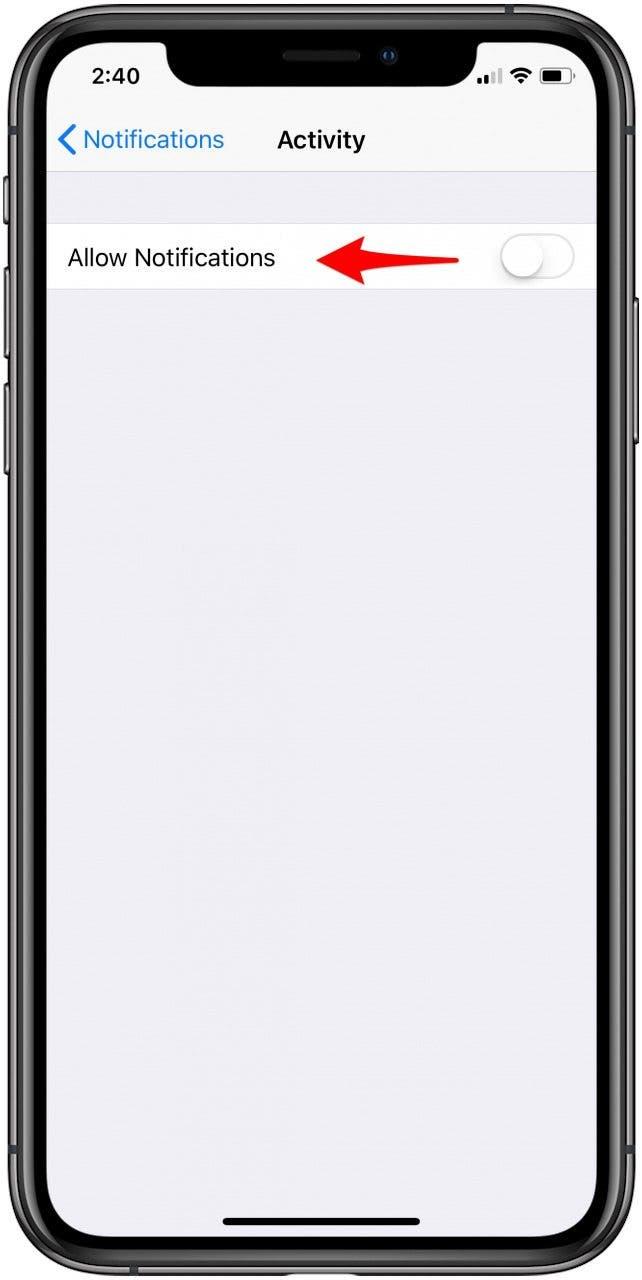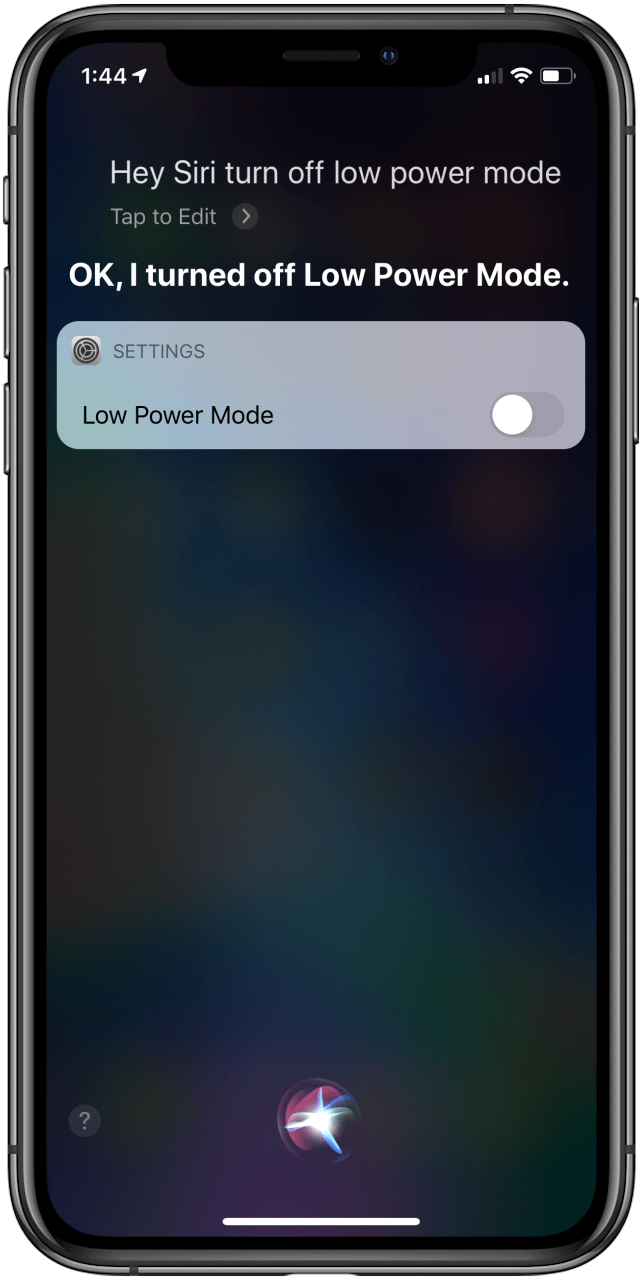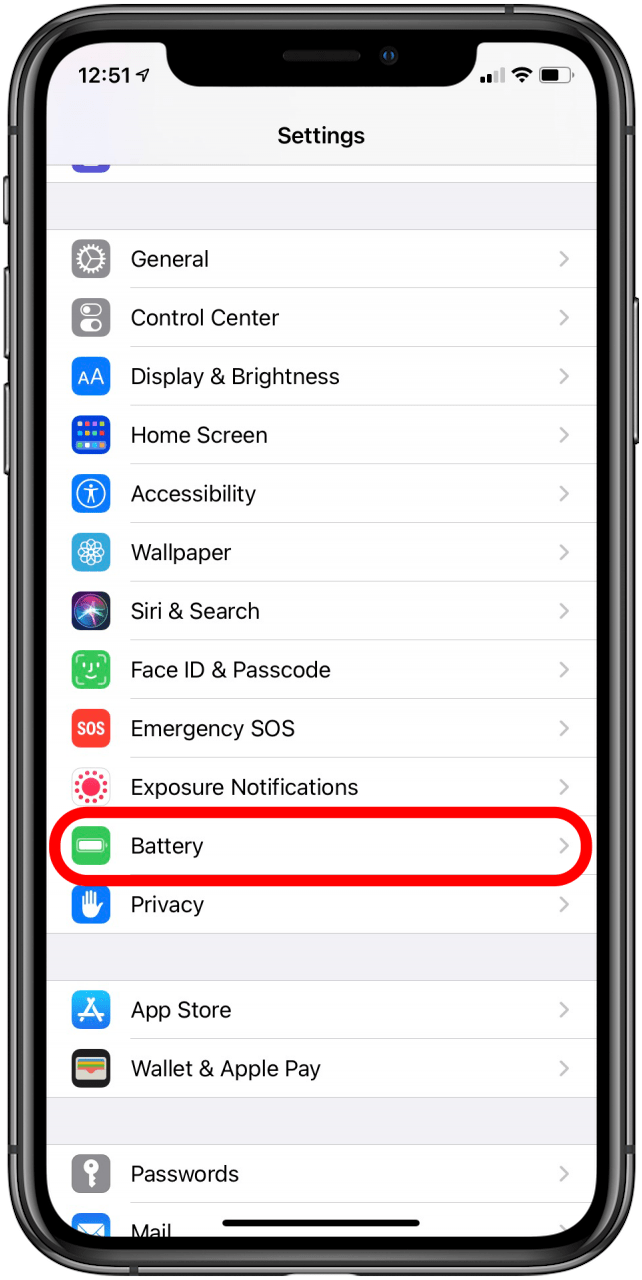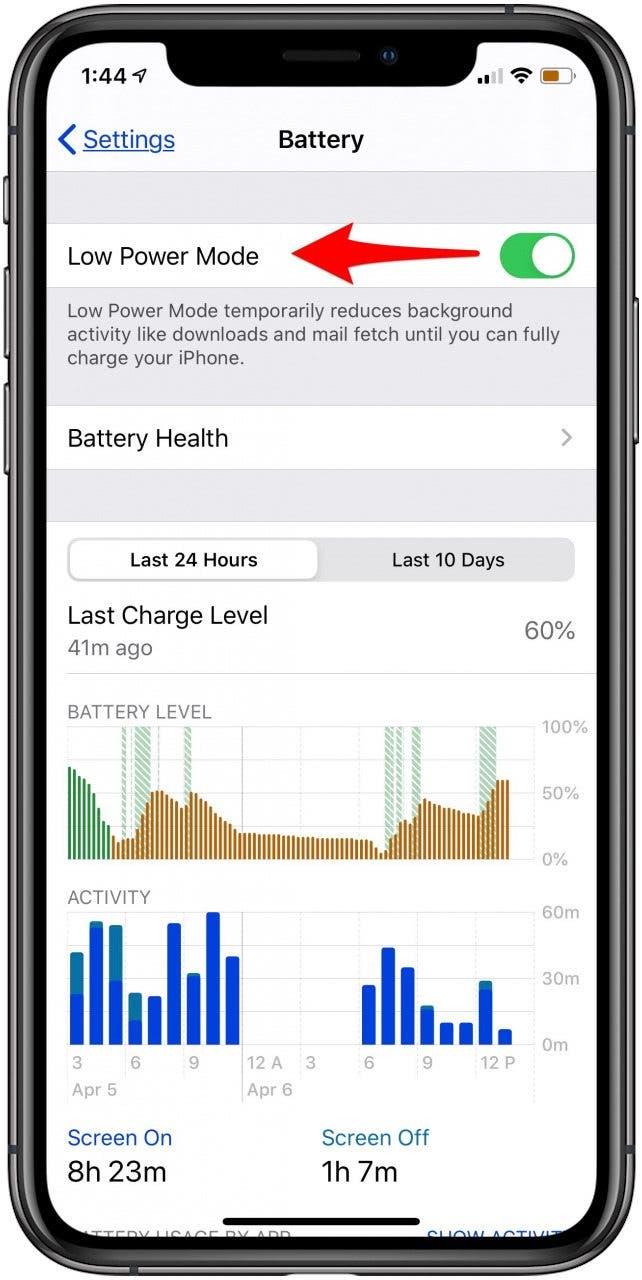Tämä artikkeli kertoo, kuinka pysäyttää iPhonen nukkumaan liian nopeasti, sekä kuinka korjata iPhone pitää lukitusvirheen. Jos iPhone jatkaa lukitsemaan näyttöä mustan näytön jälkeen ja sitten pyörivä pyörä-meillä on korjaus alla. Jos haluat vain muuttaa lukko Näytön asetukset Jos haluat poistaa automaattisen lukon tai muuttaa, kuinka nopeasti näytön himmenee, jotta voit lisätä iPhonen lukitusnäytön kestoa. Mikä on automaattinen lukitus? Automaattinen lukitus iPhonessa tai lepotilassa on yksi vastaus Akun tallentaminen iPhoneen ja iPadiin . Tämä asetus himmentää näytön asetetun ajan kuluttua iPhonen akun käyttöikä ja estää muita pääsemästä lukitsemattomaan iPhoneen. Jos poistat automaattisen lukon käytöstä automaattisesta näytön lukitusajasta, se leikataan akun käyttöiän. Lisäksi ”Miksi näytön sammuu niin nopeasti?” Saatat myös miettiä: ”Miksi automaattinen lukko on harhautunut iPhoneeni?” Kerromme, miksi näin tapahtuu ja miten se korjata.
Jos iPhone on alhaisella virtalähteellä, vaihtoehto automaattisen lukon vaihtamiseen on harmaana. Tämä johtuu siitä, että matala virtalähde lukitsee automaattisen lukituksen toiminnon kolmekymmentä sekuntia. Muussa tapauksessa voit oppia muuttamaan automaattisia lukkoa kerran ja helposti tehdä niin aina, kun tarvitset Muuta automaattinen lukitus tulevaisuudessa. Jos haluat pysäyttää näytön nukkumaan, automaattisen lukon asettaminen pidempään aikaan on ratkaisu. Olen muuttanut iPad automaattinen lukitus aika useimmiten, kun ruoanlaitto on resepti, koska minun täytyy helposti nähdä seuraava vaihe peittämättä iPadia ruokaa. Automaattisen lukituksen vaihtaminen on yksi monista tapoista Mukauta iPhonen lukitusnäyttö . Jos haluat pysäyttää iPhonen lukituksesta, tässä on, kuinka pitää iPhone-näyttösi. Mutta ensin, päätämme korjata virheen, jossa iPhonet pitävät lukitsemaan näyttöä keskellä sovellusta.
Aiheeseen liittyvä video: Muokkaa, mitä voit käyttää lukitusta näytöstä
Yllä oleva video on esikatselu ioSapple Insider Daily Video Tip
Mitä tässä artikkelissa:
- Mikä on automaattinen lukitus?
- MITEN AUTO-LOCK
- korjata ”iPhone jatkaa lukituksen näytön” vika
- Kuinka korjata harmaantunut automaattinen lukitusasetus iPhonessa
1. Mikä on automaattinen lukitus iPhonessa & iPadissa?
Automaattinen lukko on toinen tapa sanoa lepotilassa. Automaattinen lukitus aktivoi näytön aikakatkaisun jälkeen sarjan useita sekunteja tai minuutteja, ellet poista automaattista lukitusta käytöstä. Samalla tavalla, että tietokoneesi menee nukkumaan asetetun ajan kuluttua, myös iPhone häviää näytön niin, että akun käyttöikä on säilynyt. Jos löydät iPhonen lähtee pois tehosta liian nopeasti, on hyvä asettaa näytön nukkumaan aikaisemmin. Voit helposti vaihtaa automaattisen lukon asetuksissa aina, kun tarvitset. Sinulla on kuitenkin myös mahdollisuus sammuttaa automaattinen lukitus yhteen. Jos iPhone sulkee pois päältä, muuta iPhonen tai IPAD: n automaattisen lukituksen kärjessä.
2. Kuinka muuttaa näytön lukitusaikaa iPhonessa & iPadissa
Tehokkain tapa pysäyttää iPhonen nukkumisesta on muuttaa iPhonen unihäviösi. Automaattinen lukitus on helppo käyttää asetusten muuttamista. Valitse 30 sekuntia aina 5 minuuttia ennen näytön lukot; Voit myös valita automaattisen lukon asettamisen koskaan, olennaisesti automaattisen lukituksen pois päältä. IPhonen näytön lukitusaika on oletusarvoisesti asetettu 30 sekuntia.
MITEN AUTO LOCK (SLEEP MODE) iPhonessa & iPadissa
- Avaa Asetussovellus .
- Napauta Näyttö ja kirkkaus .
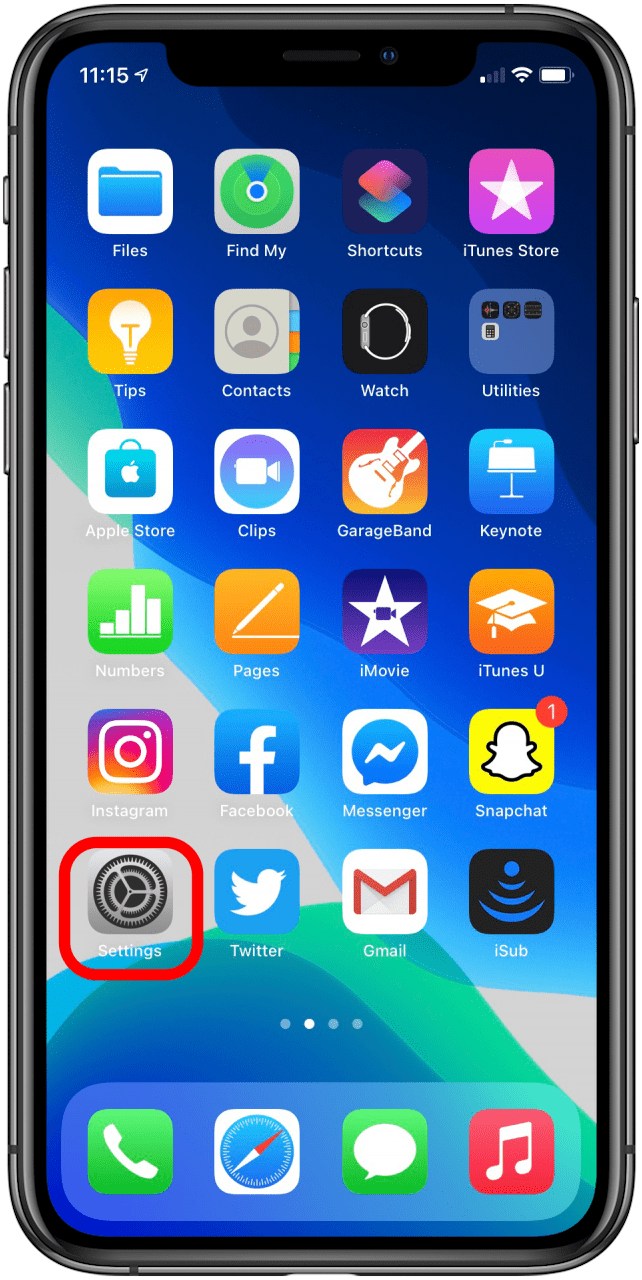

- Valitse Automaattinen lukitus .
- Aseta ajastin aika, joka toimii parhaiten sinulle.


Tyylikäs
Jos yritit vaihtaa automaattista lukitusta ja yhtäkkiä paniikkia, koska se on harmaana ulos – ota syvään henkeä ja siirry kärkeen seuraavaksi. Älä huoli; Se on helppo korjata.
Kuinka korjata ”iPhone jatkaa lukitsemaan näyttö” Bug
Tämä ongelma tapahtuu sovelluksen käytön aikana; Käyttäjien näytöt Mene mustaksi, näyttävät keskipisteen pyörivä pyörä ja palaa sitten lukitusruudulle. Joten miksi nämä iPhonet pitävät lukitsemalla? Monet käyttäjät Reddit Forum , jossa tämä ratkaisu on peräisin pani merkille, että App-pään poistaminen ja puhelimen käynnistäminen on ratkaissut ongelman välittömästi. However if you don’t have the Headspace app and are still having the issue, or you’d rather not delete that app, we have a solution for you as well. Näin korjata ”iPhone pitää lukituksen näytön” bug.
Ensinnäkin sinun on poistettava kaikki ilmoitukset. Jotta tämän voi tehdä:
- Avaa Asetussovellus .
- Valitse Ilmoitukset .
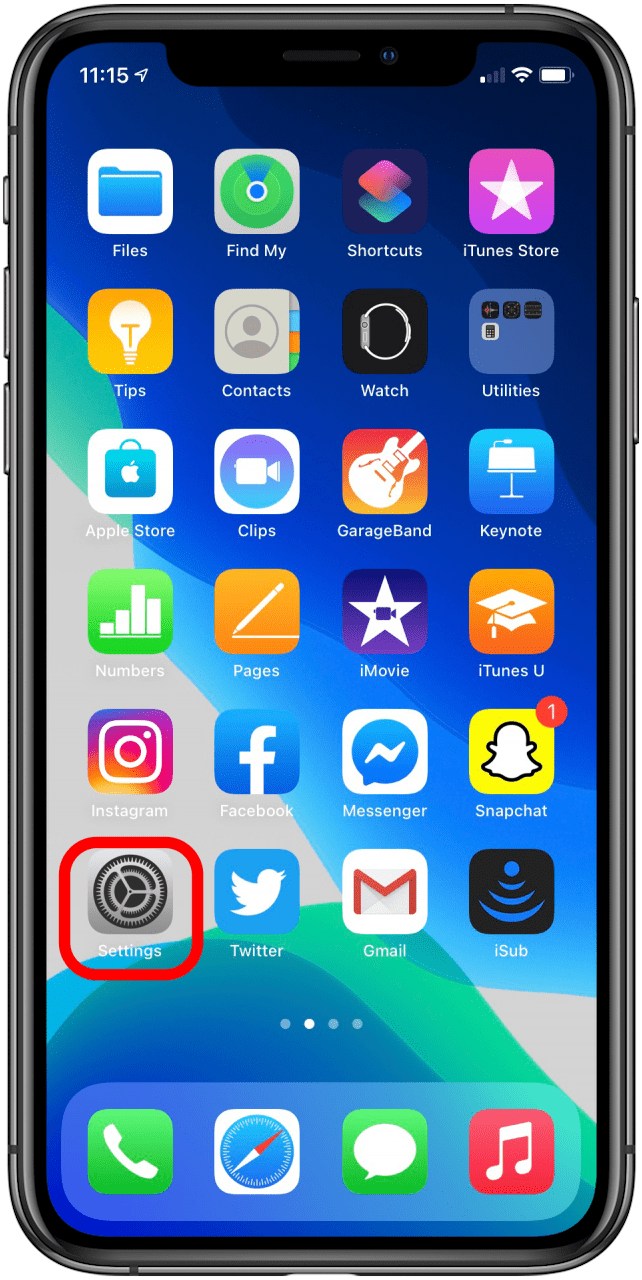

- Napauta nuolta kunkin sovelluksen avulla.
- Vaihda Salli ilmoitukset jokaiselle sovellukselle.


Seuraavaksi sinun on päivitettävä Viimeisin iOS tai < a href = ”https://www.iphonelife.com/content/get- Ready-to-when-You-can-update-to-ios-13-Ipados-watchos-6”> ipados . Kun laite on täysin asentanut ja ladannut iPad- tai iPhone-ohjelmistopäivityksen, voit käydä läpi ja ottaa käyttöön ilmoitukset sovelluksiin, jotka haluat vastaanottaa ilmoituksia; Vaikka, jos headspace on yksi näistä sovelluksista, suosittelen jättämään sen nyt.
YouTuber TipswithPunch on huomannut, että tämän prosessin käytön jälkeen iPhone voi mennä lukitsemaan itselleen jälleen kerran Mutta sen jälkeen pitäisi olla kunnossa.
Jos ongelma jatkuu, ota yhteyttä Apple-tuki . Voit myös kokeilla lukemista eeppisen Reddit-foorumin kautta nähdäksesi, onko joku muuta mainita ratkaisu, joka voi toimia sinulle.
3. Kuinka korjata harmaaseen automaattinen lukitus iPhoneen
IPhonen automaattinen lukitus on harmaana, kun pieni virtaustila on päällä. Pieni virtalähde iPhonessa ja iPad pakottavat Automaattinen lukitus pysyy kolmekymmentä sekuntia akun käyttöiän säästämiseksi. Jos haluat lopettaa automaattisen lukon harmaaseen, kaikki mitä sinun tarvitsee tehdä, on siirrettävä alhainen virtalähde pois päältä. Jos noudatat vihjeäsi , miten voit ottaa käyttöön Hei Siri , voit aktivoida Siri ja sano, ”sammuta pieni virtaustila.” Or, you can use the tip below to manually turn Low Power Mode off. Kun olet kääntänyt pienen virtalähteen pois päältä, siirry takaisin automaattiseen lukitusasetukseen ja voit muuttaa sitä millä tahansa ajankohtana. Korjaa harmaaseen automaattinen lukitusasetus ja pysäyttää iPhonen tai iPadin nukkumasta, kun et halua sitä:
- Voit sanoa: ”Hei, Siri, sammuta pieni virtaustila”.

- Vaihtoehtoisesti avaa Asetussovellus .
- Napauta akku .
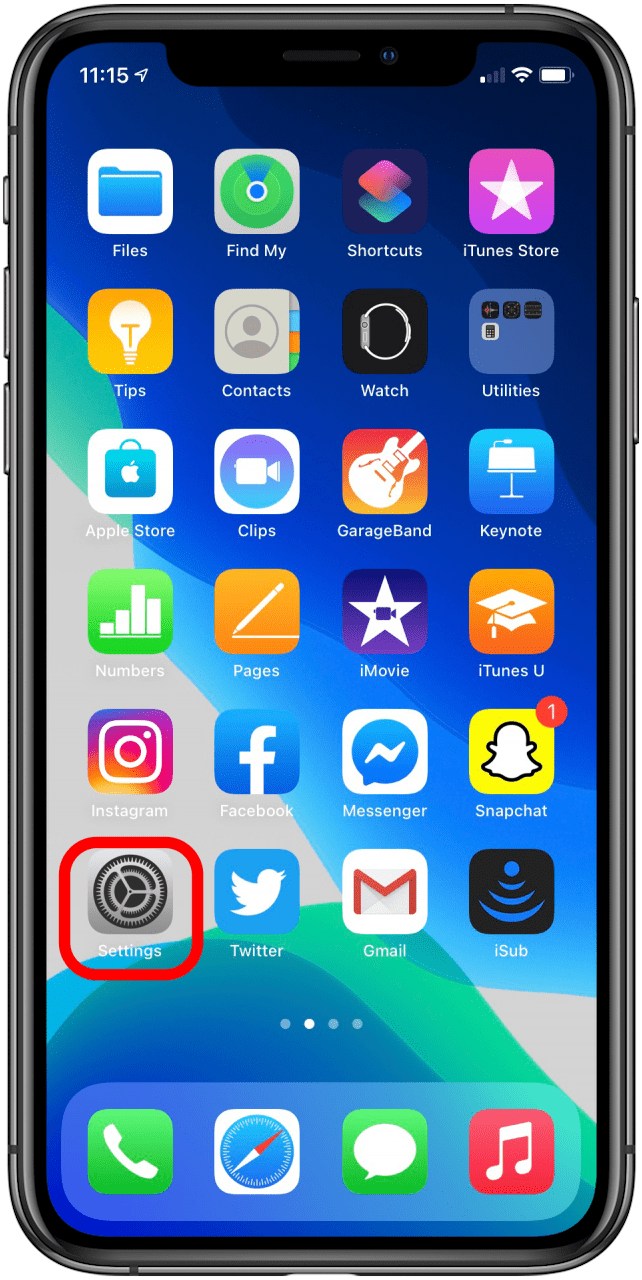

- Vaihda pois Pieni tehotila.

Nyt voit siirtyä takaisin Automaattinen lukitus Display & Brightness ja muuta automaattinen lukitusaika.
Top Image Credit: Nenetus / shutterstock.com